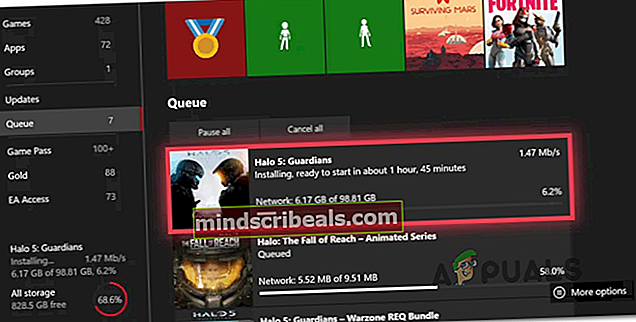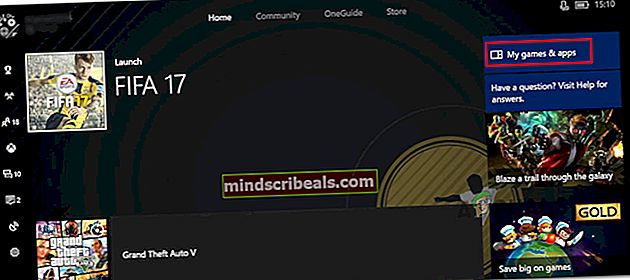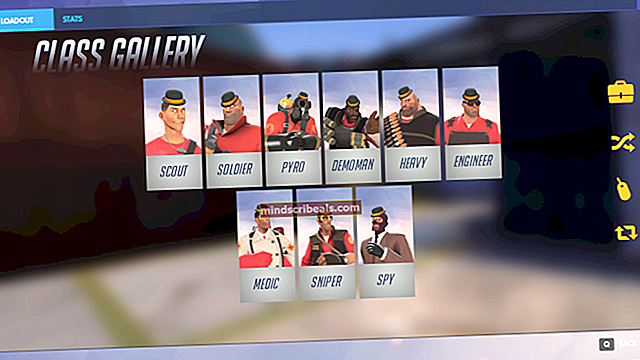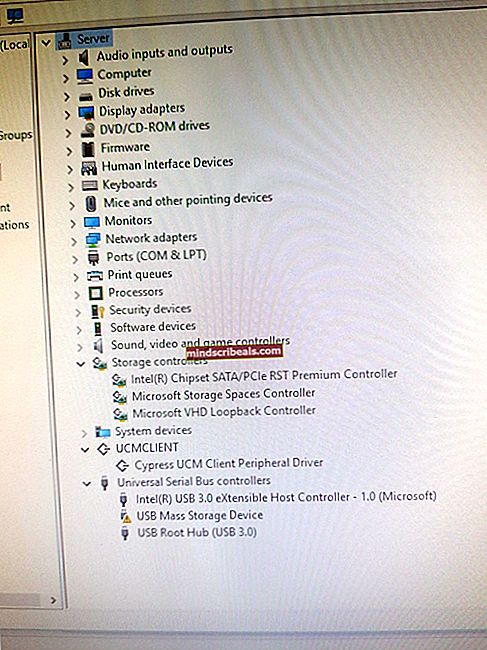Jak opravit chybu Xbox 0x80270300?
Několik uživatelů konzole Xbox One hlásí, že se jim nakonec zobrazí Chyba 0x80270300 kód, kdykoli se pokusí nainstalovat nebo aktualizovat hru na konzoli Xbox One. K tomuto problému údajně dochází u digitálních i diskových her.

Než vyzkoušíte cokoli jiného, měli byste spustit tohoto průvodce řešením potíží tím, že se ujistíte, že hra, kterou se pokoušíte spustit nebo aktualizovat ručně, již není aktualizována na pozadí. Můžete to zkontrolovat zobrazením Fronta mých her a aplikací.
Pokud tomu tak není, měli byste provést postup cyklování napájení, abyste vyčistili napájecí kondenzátory a zajistili, že problém nebude způsoben dočasným souborem. A pokud jste to ještě nezkusili, přeinstalujte hru konvenčně a na konci přeinstalace restartujte konzolu.
Pokud však Chyba 0x80270300 kód je způsoben nějakým typem problému se základním operačním systémem, budete muset provést měkký reset, abyste obnovili všechny součásti operačního systému a odstranili všechny poškozené instance.
Kontrola, zda se hra aktuálně aktualizuje
Jak se ukázalo, jeden z nejběžnějších scénářů, který nakonec spustí 0x80270300chyba je, když se uživatel pokusí spustit hru, která se aktualizuje na pozadí. Ve většině případů by na to měla vaše konzole upozornit, ale můžete také očekávat, že se vám tato nejednoznačná chybová zpráva zobrazí.
Chcete-li ověřit, zda je tento potenciální scénář pravdivý, budete muset zkontrolovat svou aktuální frontu Moje hry a aplikace a zjistit, zda hra, kterou chcete spustit, dostává aktualizaci.
Postupujte podle pokynů níže:
- zmáčkni Tlačítko Xbox na ovladači otevřete nabídku průvodce.
- V nabídce průvodce vyberte Moje aplikace a hry> Hry.
- Dále vyberte kategorii Fronta a zkontrolujte, zda hra spouštějící 0x80270300Chyba se aktuálně aktualizuje.
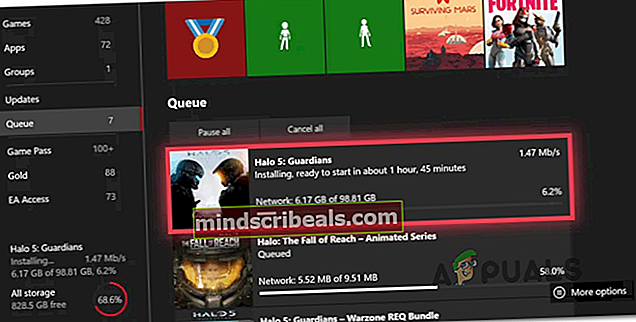
V případě, že vaše vyšetřování odhalilo, že hra, která aktuálně způsobuje chybu, se neaktualizuje, přejděte dolů k další potenciální opravě níže.
Síla na kole vaší konzole
Dalším potenciálním viníkem, který by mohl způsobit tento problém, je poškození umístěné uvnitř dočasné složky, kterou vaše konzola udržuje. To by nakonec mohlo narušit instalaci nových her nebo dokonce spuštění nových her.
Chcete-li tento problém vyřešit, nejjednodušším postupem je provést cyklus napájení. To vymaže veškerá dočasná data a vybije výkonové kondenzátory (také dobré pro řešení většiny problémů souvisejících s firmwarem).
Postupujte podle pokynů níže a proveďte cyklus napájení na konzoli Xbox One a opravte Chyba 0x80270300:
- Ujistěte se, že je vaše konzola plně spuštěna v nečinném režimu (neinstalujete vše a ne v režimu hibernace).
- Na konzole stiskněte tlačítko Xbox a držte jej stisknuté asi 10 sekund (nebo dokud neuvidíte, že přední LED přestanou blikat)

- Poté, co vaše konzole již nebude vykazovat známky života, uvolněte tlačítko napájení a před opětovným zapnutím počkejte alespoň jednu minutu. Během čekání také odpojte napájecí kabel zezadu, abyste se ujistili, že jsou napájecí kondenzátory zcela vybité.
- Poté konzolu znovu zapněte dalším stisknutím tlačítka napájení na konzole. Během tohoto spouštění dávejte pozor na delší spouštěcí animaci - pokud ji vidíte, znamená to, že operace byla úspěšná.

- Po dokončení spouštěcí sekvence spusťte stejnou hru, která dříve způsobovala chybu, a zkontrolujte, zda je problém nyní vyřešen.
V případě, že stále dochází ke stejnému problému, přejděte dolů k další potenciální opravě níže.
Opětovná instalace hry
Pokud vám výše uvedené dvě potenciální opravy nepracovaly, váš problém je pravděpodobně způsoben poškozeným souborem hry, který nakonec způsobí nehratelnost hry. Několik dotčených uživatelů potvrdilo, že v jejich případě byl problém vyřešen a mohli hru spustit a aktualizovat poté, co hru přeinstalovali konvenčním způsobem.
Chcete-li to provést, postupujte podle pokynů níže a přeinstalujte jakoukoli hru pro Xbox One a opravte Chyba 0x80270300 kód:
- Stisknutím tlačítka Xbox na ovladači otevřete nabídku průvodce a přejděte na ikonu Hry a aplikace Jídelní lístek.
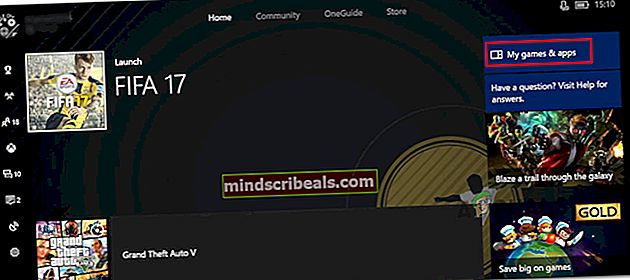
- Dále z Hry a aplikace v nabídce, přejděte na hru, kterou se pokoušíte odinstalovat, stiskněte Start tlačítko a vyberte Spravovat hru.

- Dále použijte Spravovatv nabídce přejděte do pravého podokna a klikněte naOdinstalovat všezajistit, aby byl odstraněn také každý doplněk nebo aktualizace.

- Potvrďte instalaci výběrem Odinstalovat vše, pak počkejte na dokončení procesu.

- Po dokončení operace se vraťte do Spravovat v nabídce na levé straně a přejděte na Připraveno k instalaci sekce. Dále přejděte do pravého podokna a vyberte Nainstalovat vše. Tento postup nakonec přeinstaluje základní hru plus všechny doplňky hry, na které máte aktuálně nárok.
- Po úspěšné přeinstalaci hry restartujte konzolu a spusťte hru při příštím spuštění, abyste zjistili, zda se stále zobrazuje stejná chybová zpráva.
V případě, že jste stále pozdraveni stejnými Chyba 0x80270300 Při pokusu o spuštění, instalaci nebo aktualizaci hry na konzoli Xbox One přejděte dolů k další potenciální opravě níže.
Soft Resetování konzoly Xbox One
Pokud pro vás žádná z výše uvedených metod nepracovala, je pravděpodobné, že máte co do činění s nějakým druhem poškození původem pro vaše soubory operačního systému konzoly. Chcete-li vyřešit problém tohoto druhu, budete muset resetovat každý soubor patřící k vašemu OS - což také nakonec vymaže poškozená data.
Poznámka: Pokud se chcete vyhnout úplné ztrátě dat, můžete to udělat tak, aby se tento postup dotýkal pouze souborů OS - což vám umožní uchovat si vaše hry, aplikace a další typy médií, která aktuálně ukládáte.
Několik postižených uživatelů potvrdilo, že tato operace byla jediná věc, která jim umožnila instalovat, aktualizovat a spouštět hry bez narušení Chyba 0x80270300 kód.
Chcete-li tuto opravu vynutit, postupujte podle pokynů níže:
- zmáčkni Tlačítko Xbox (na ovladači) otevřete nabídku průvodce. Odtud přejděte na Systém> Nastavení> Informace o systémové konzole.
- Z Informace o konzole menu, zvolte Resetujte konzolu ze seznamu dostupných možností.

- Poté, co jste uvnitř Resetujte konzolu v nabídce vyberteResetovat a ponechat mé hry a aplikace.

Poznámka: Můžete také vybrat Resetujte a odeberte vše pokud na svém úložišti Xbox nemáte nic důležitého, čeho se bojíte ztratit.
- Spusťte proceduru a počkejte na dokončení operace. Na konci toho spusťte hru, která dříve zobrazovala Chyba 0x80270300 kód, abyste zjistili, zda je problém nyní vyřešen.